ppt设置图片进入旋转的教程
2023-05-05 10:26:15作者:极光下载站
相信大家对ppt软件是很熟悉的,这款办公软件给用户带来了许多的好处,收获了不少用户的喜欢和称赞,当用户在使用这款办公软件时,就会发现其中的功能是很强大的,可以为各种元素设置动画效果,将其变得生动有趣起来,因此ppt软件成为了用户的必备软件,最近小编看到有用户问到ppt如何设置图片进入旋转的问题,这个问题其实很好解决,用户直接在菜单栏中找到插入图片功能和添加动画功能来进行设置,用户在添加动画时,依次点击进入特效中的一种进入方式和旋转动画即可设置成功,那么接下来就让小编来向大家分享一下ppt设置图片进入旋转动画的方法步骤吧,希望用户能够喜欢。
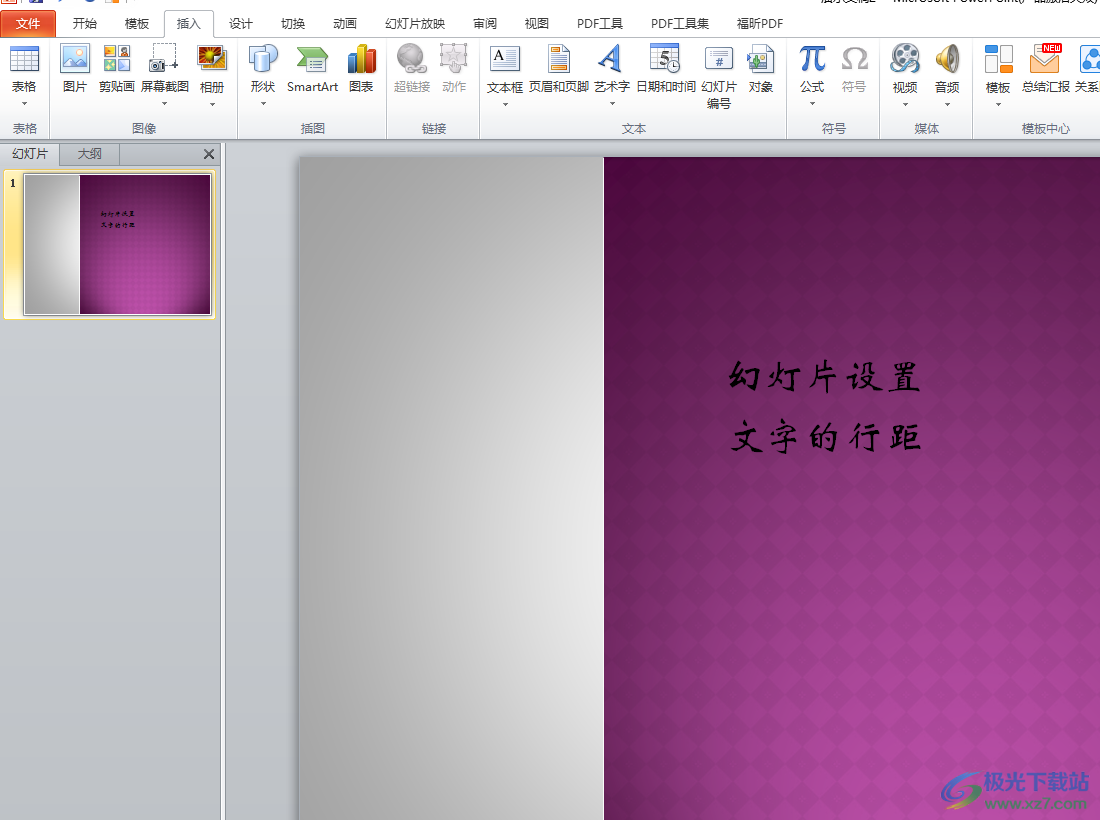
方法步骤
1.用户在电脑桌面上打开ppt软件,并来到演示文稿的编辑页面上

2.接着在菜单栏中点击插入选项,将会显示出选项卡,用户选择其中的图片选项
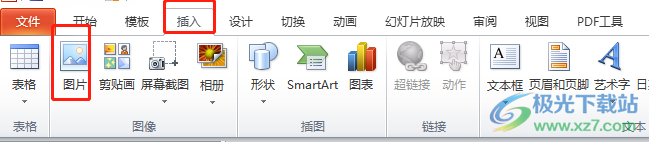
3.这时在打开的文件夹窗口中,用户选择其中自己需要的图片并按下打开按钮
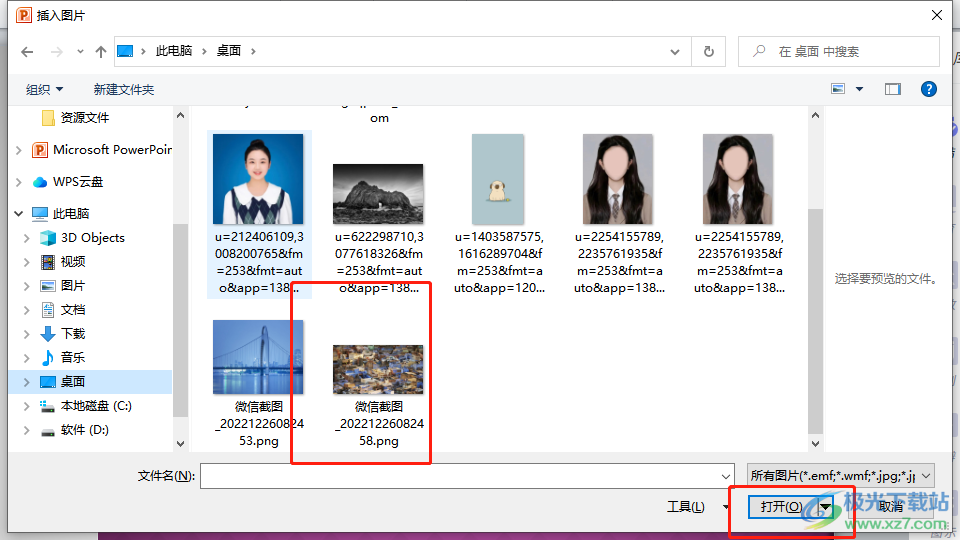
4.成功在页面上插入图片后,用户简单的调整图片大小并选中图片

5.随后用户在菜单栏中点击动画选项,在切换出来的选项卡中点击添加动画选项

6.将会弹出下拉菜单,用户在进入特效板块中选择一个图片进入时的特效选项
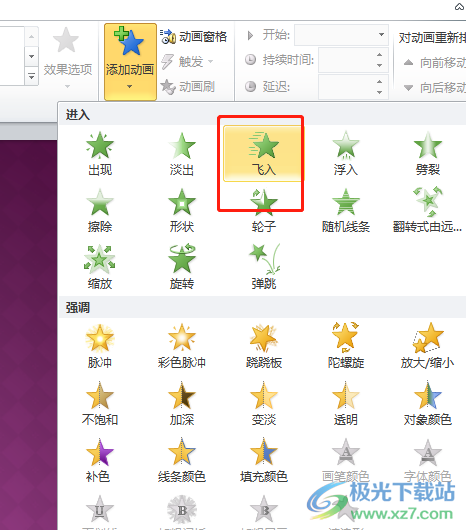
7.设置好后,还需继续在添加动画的下拉菜单中点击旋转选项即可设置成功,用户在放映幻灯片时即可查看效果
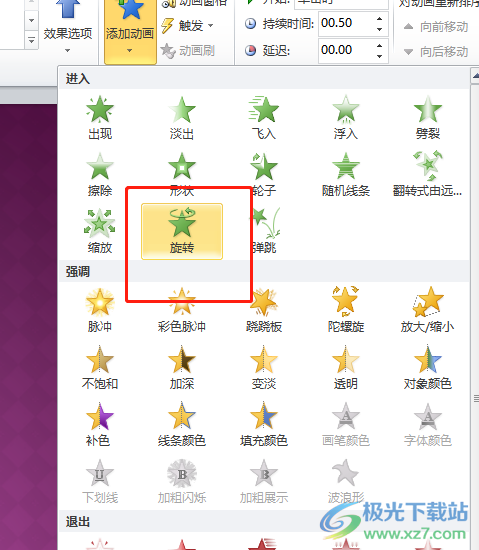
以上就是小编对用户提出问题整理出来的方法步骤,用户从中知道了大致的操作过程为点击插入——图片——选中图片——打开——动画——添加动画——选择进入特效和旋转动画这几步,方法简单易懂,因此感兴趣的用户快来看看小编的教程吧。
